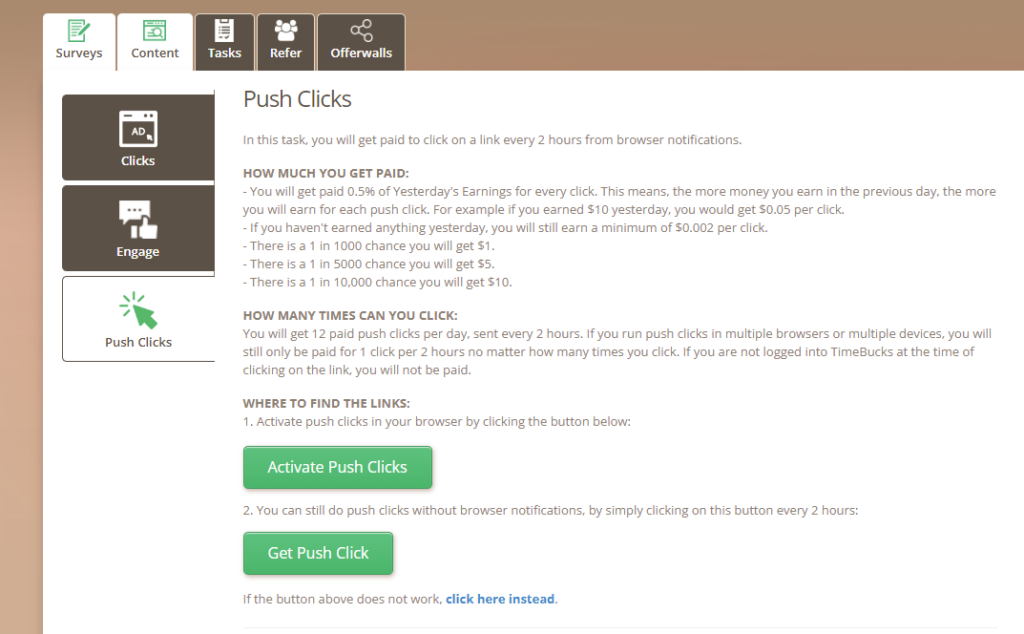「You browse. We pay.」について
登録・インストール方法
ChromeのPC版にて、”you browse. we pay“と検索してみよう。
以下のような拡張機能が見つかるはずだ。
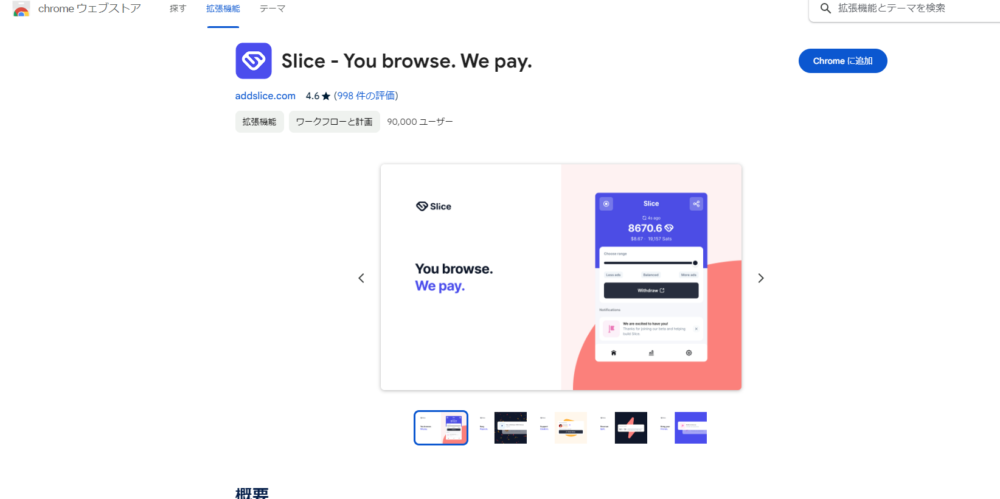
これをインストールしよう。
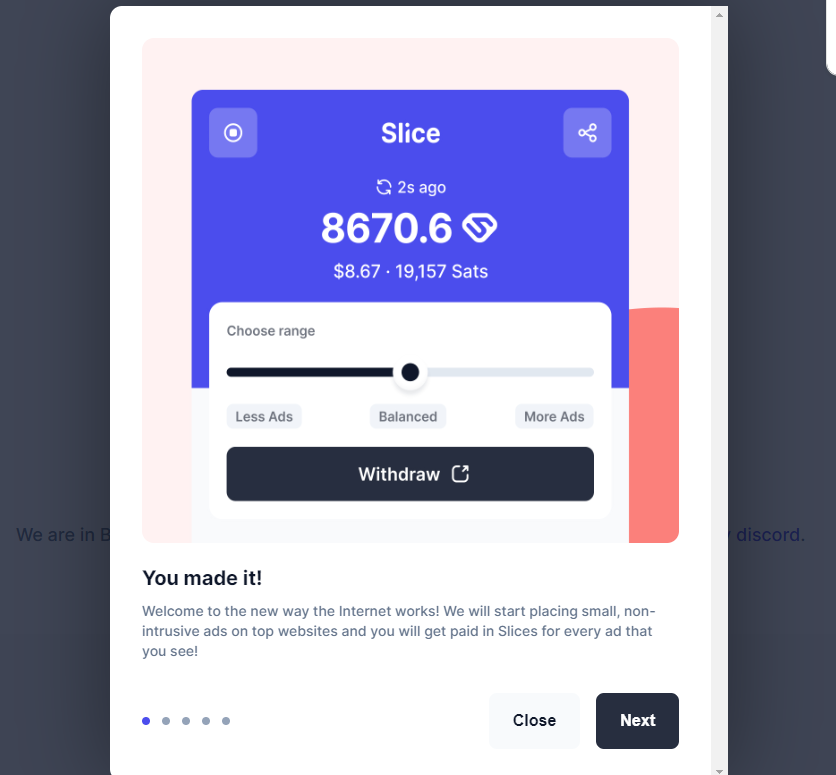
右上の「Sign up」を選択。
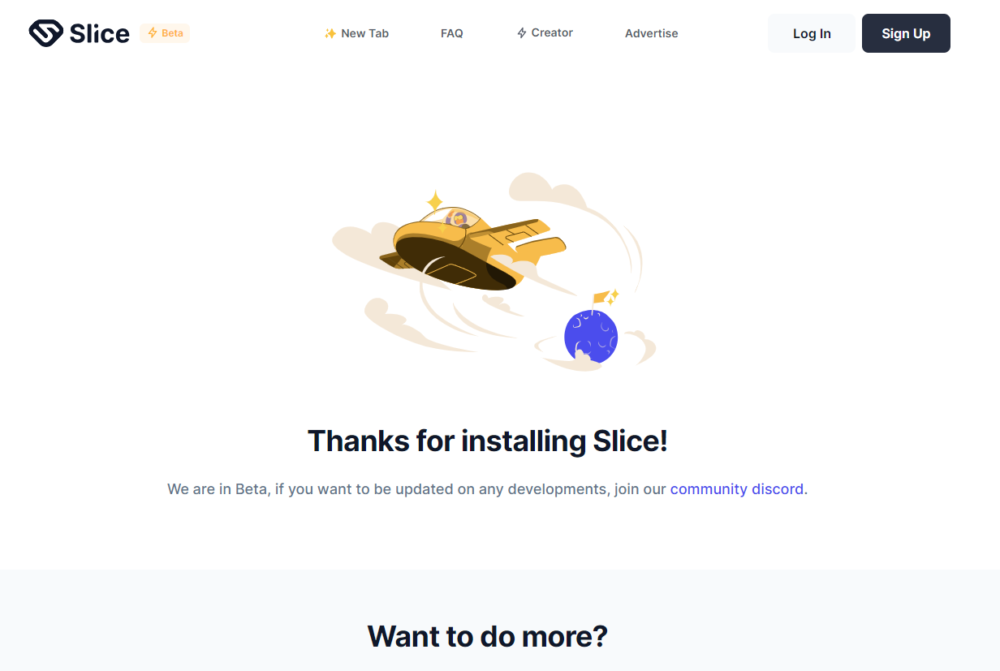
メールアドレスとパスワードを入力する。
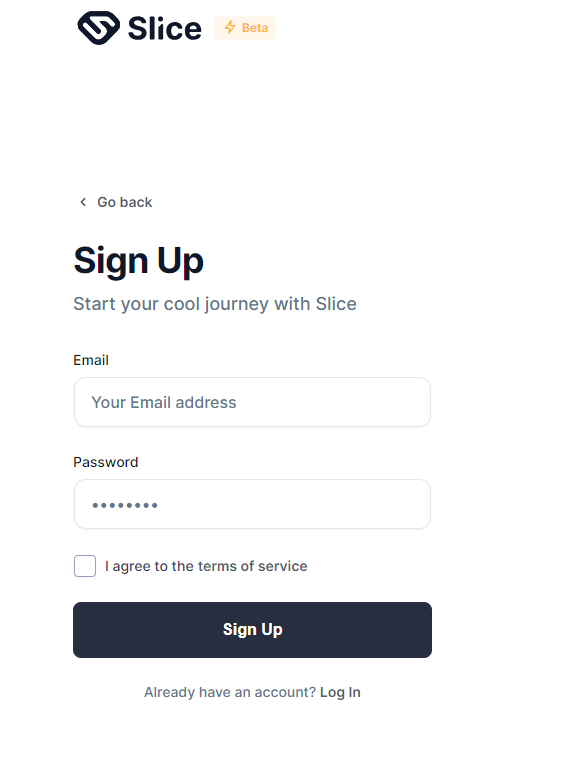
ダッシュボードが開かれた。登録時点で既に10ポイント獲得している。
大まかな仕組みはポイントサイトのようになっているぞ。
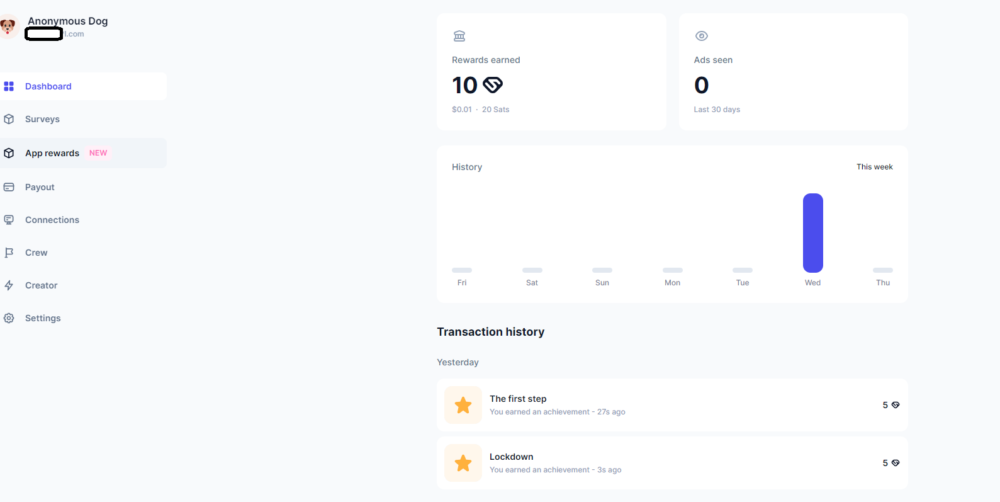
左端のメニューから「Connections」を選択してみよう。
右上の「connect New extension」をクリック。

Chromeの右上にアイコンが出るように設定しよう。
右下の歯車マークからログインしておくこと。
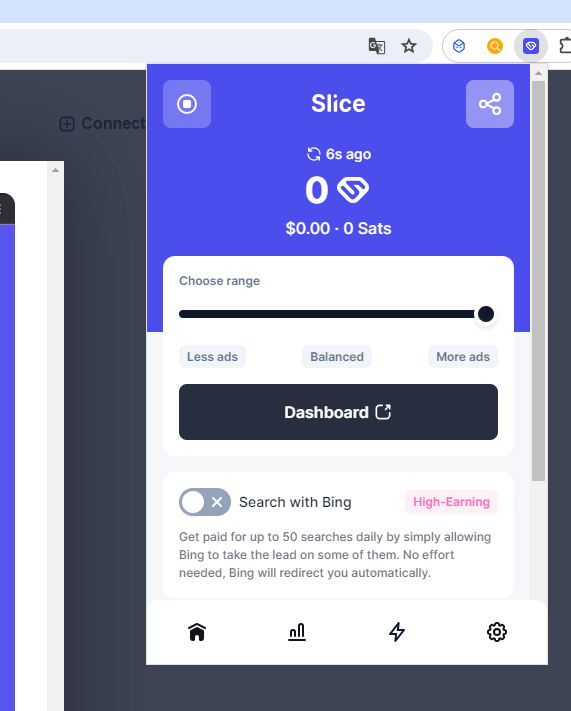
connectionsにやっとchromeが追加された。
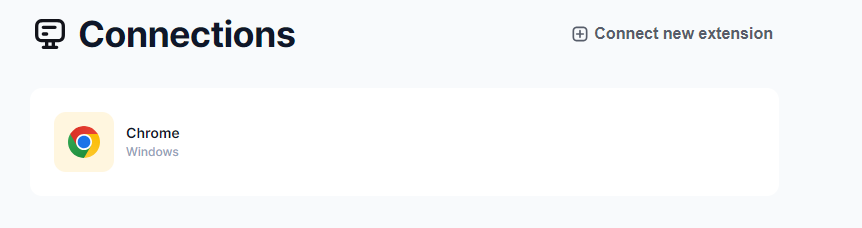
使い方(とはいってもただネットサーフィンするだけ)
後は適当に、広告が出てくるようなサイトを巡りながらネットサーフィンをしてみよう。
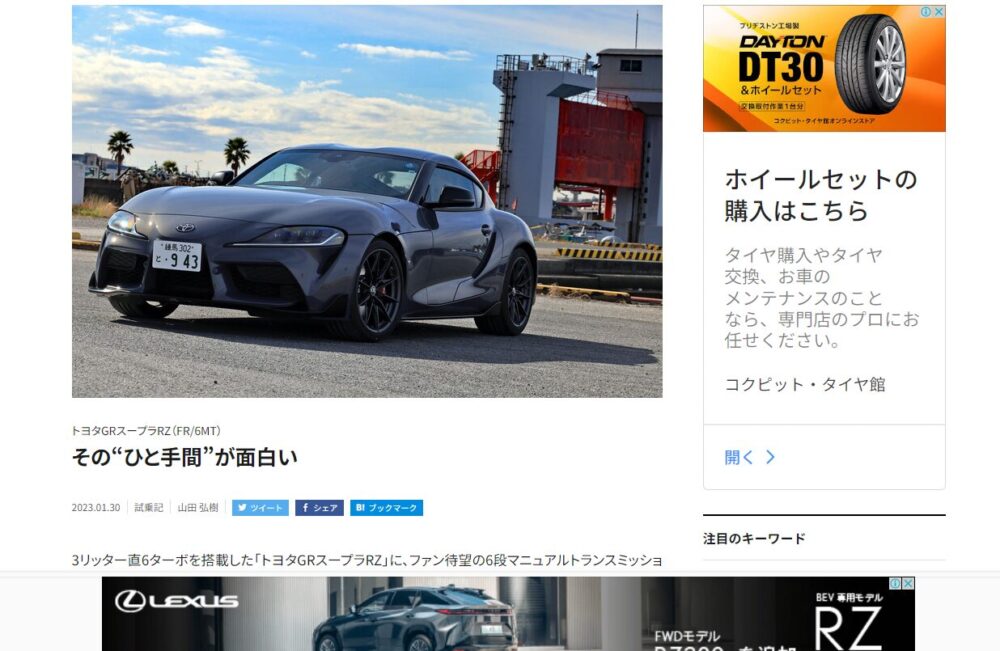
レクサスRZの広告が出てきた。
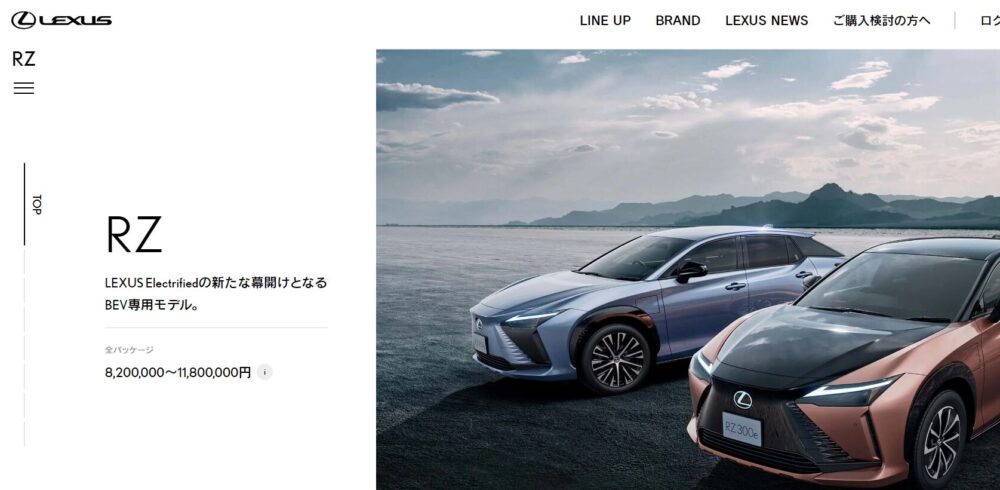
ちなみに先ほどのアイコンから開かれるメニューの欄の「choose range」は「More Ads」にしておくこと。
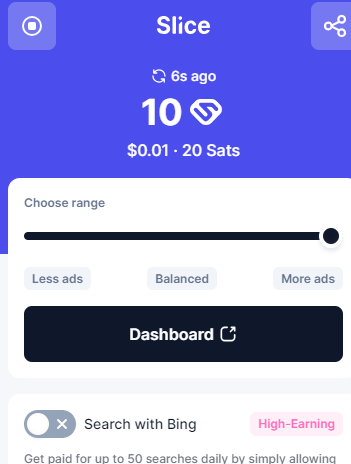
またこの項目の下側に「want to earn more?」と書かれているところをクリックしてみよう。
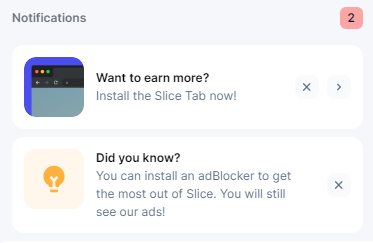
もう1つの拡張機能が出てくる。
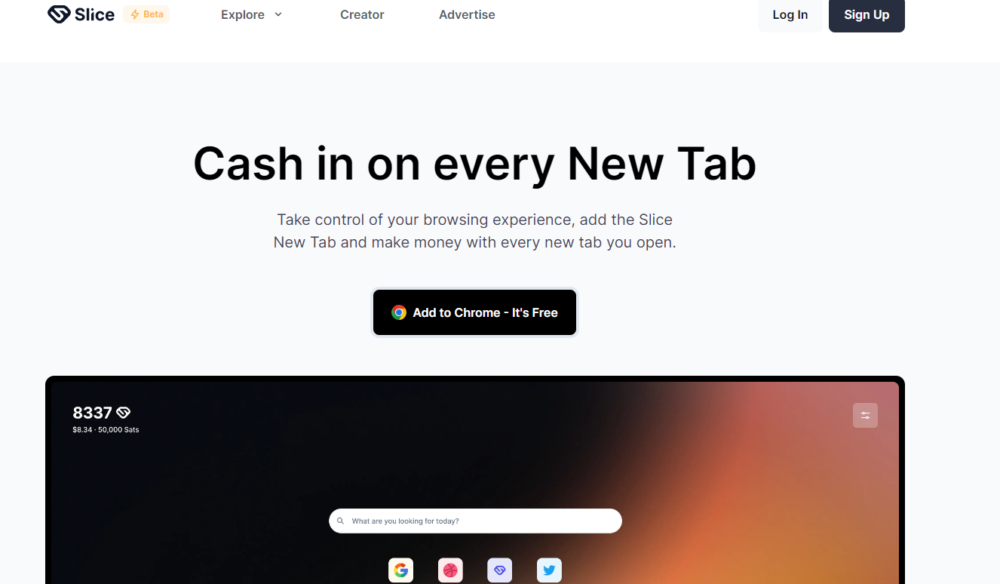
これを追加すると専用のタブから検索が行えるようになるが、最大の特徴は右下に専用の広告セクションが出てくることだろう。
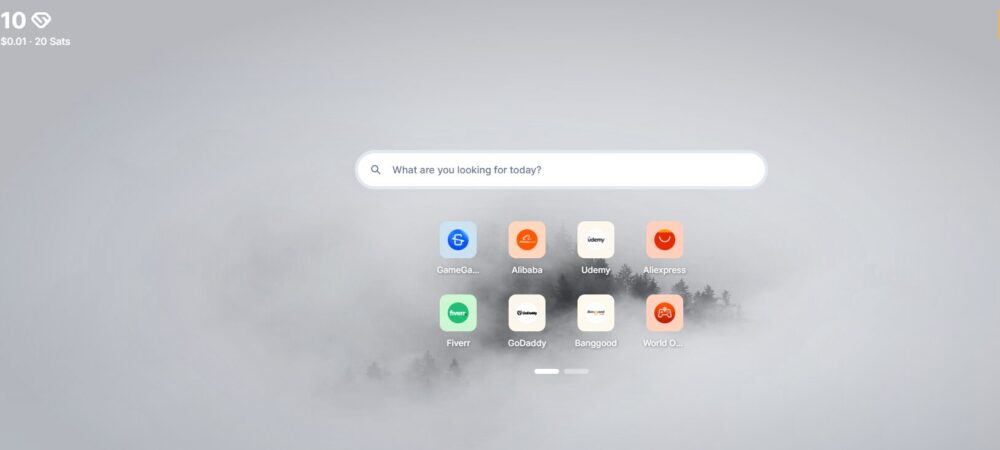
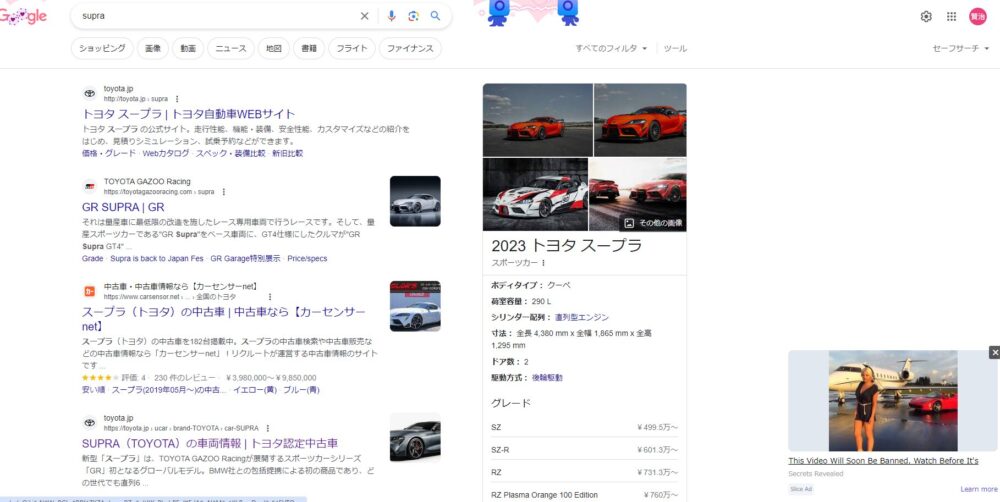
適当に開いてみたが、ちゃんと反映されるぞ。
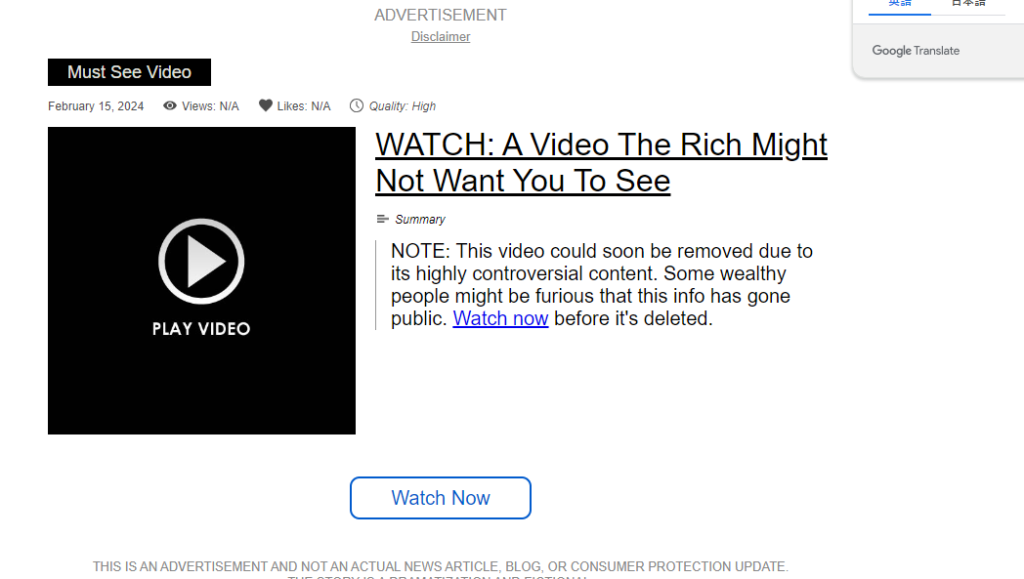
ダッシュボードをリロードすると微妙に数値が足された。
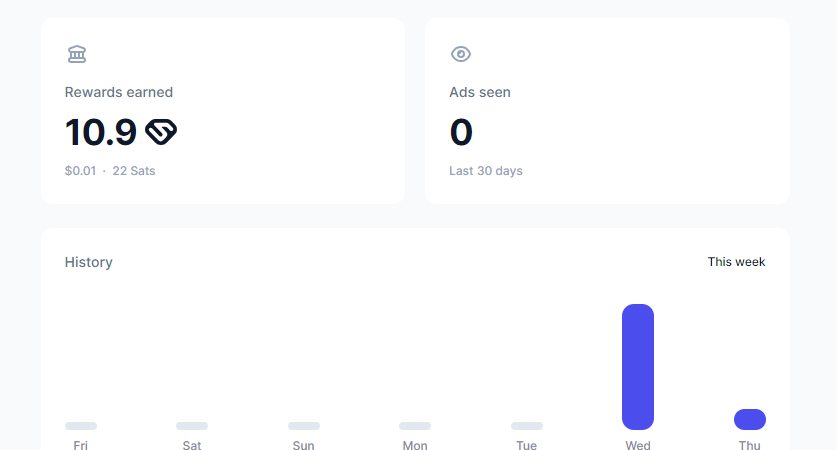
「You saw 2 Ads」とちゃんと書かれている。
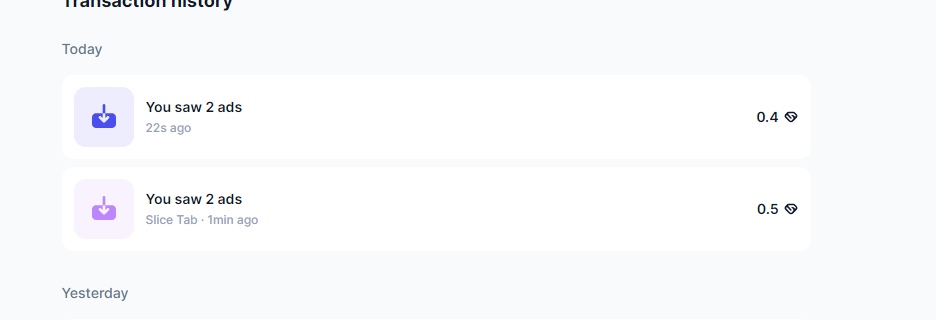
払い出しについて
PayPalとビットコインとギフトカードの3種類を選べる。
私は払い出しラインまで稼ぐか分からないが…
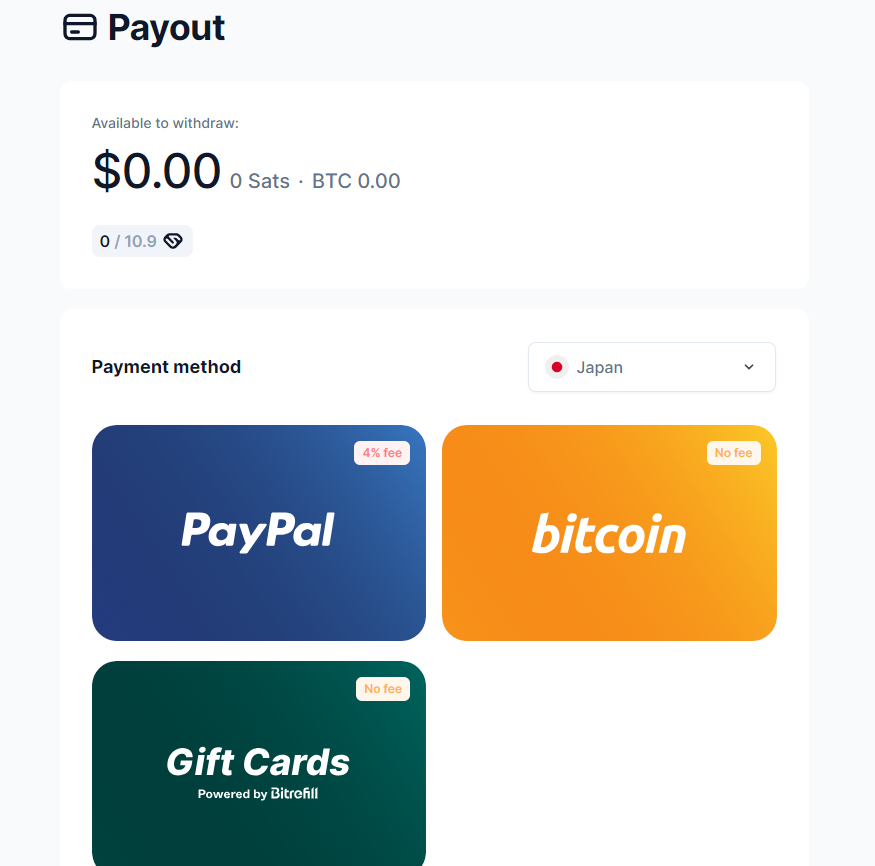
アンケートに答えてポイントを稼ぐ(日本ではオススメしない)
左端から「Surveys」を選択しよう。
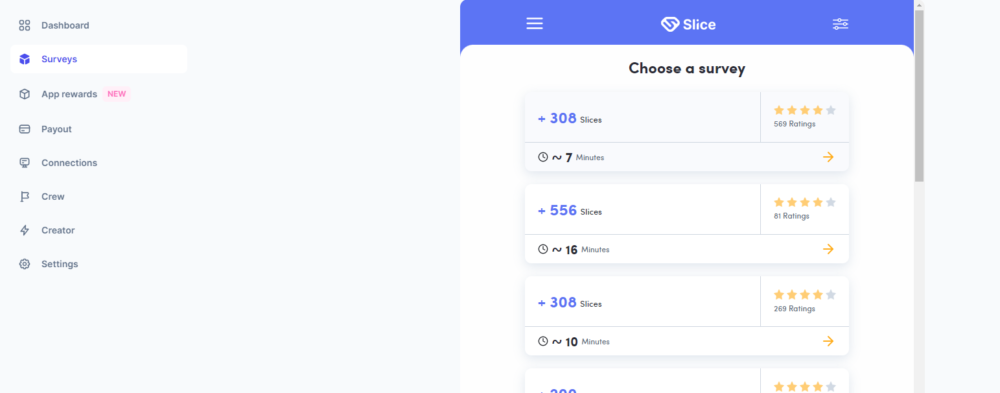
内容は個人を特定できない範囲の情報だ。
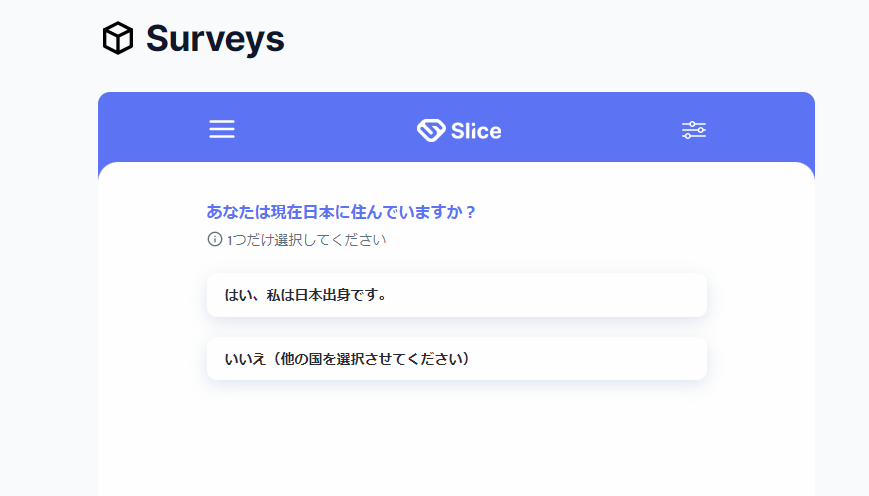
飲料や靴に関する質問があった。
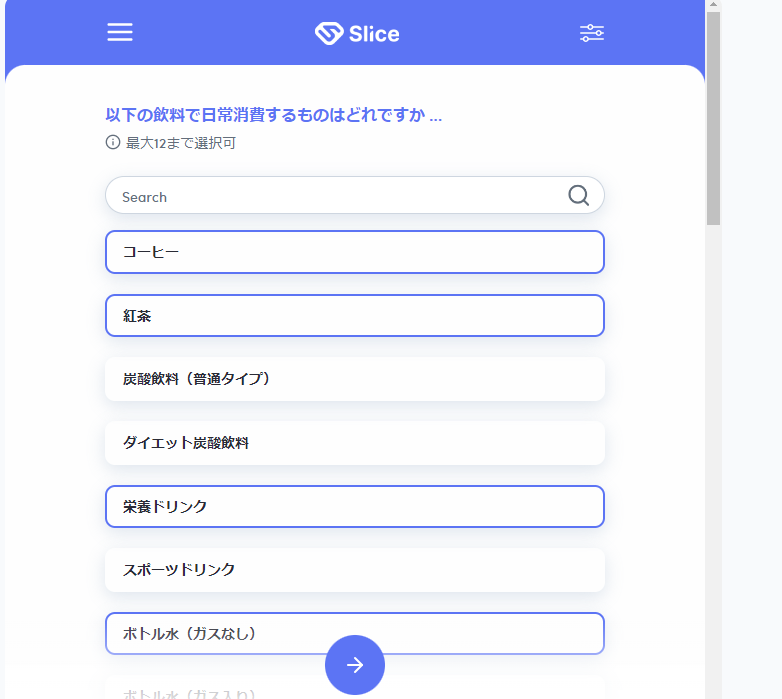
日本語がバグっているものも。
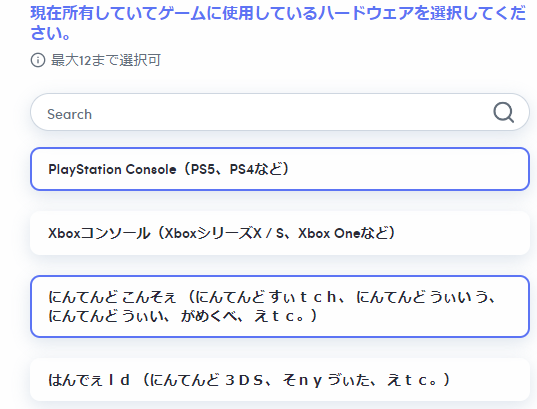
3連続で何問か答えた後に「マッチするものが無かったよ」と言われて報酬ゼロになるという事態に見舞われたので、日本でこのアンケート機能は使わないほうがいいかもしれない。
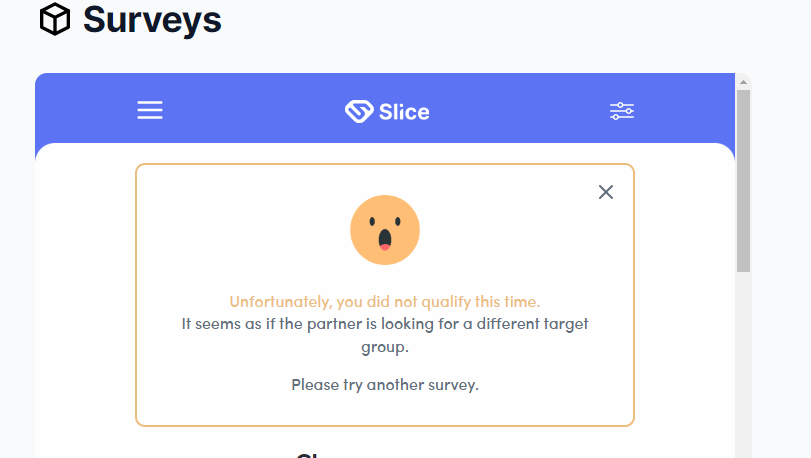
招待リンクの発行
左端メニューの「Crew」から招待リンクを獲得できる。必要に応じてネットで紹介しよう。
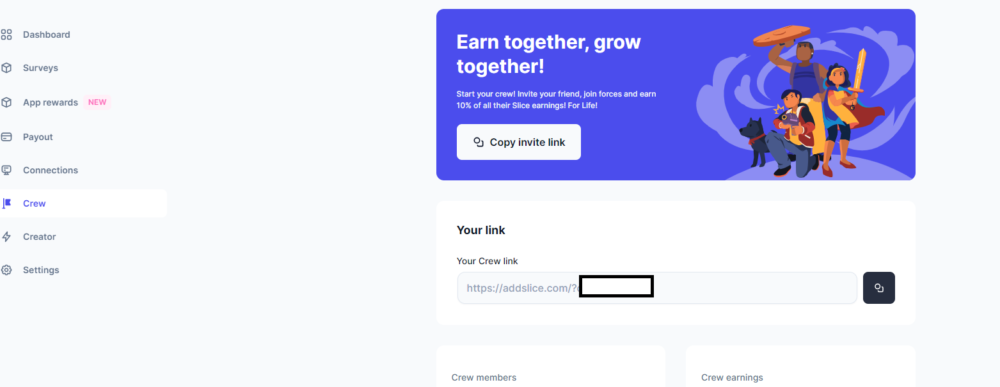
アプリのダウンロードでポイントを受け取る
左端の「App Rewards」の中から案件を表示できる。ポイントサイトと大差ない。
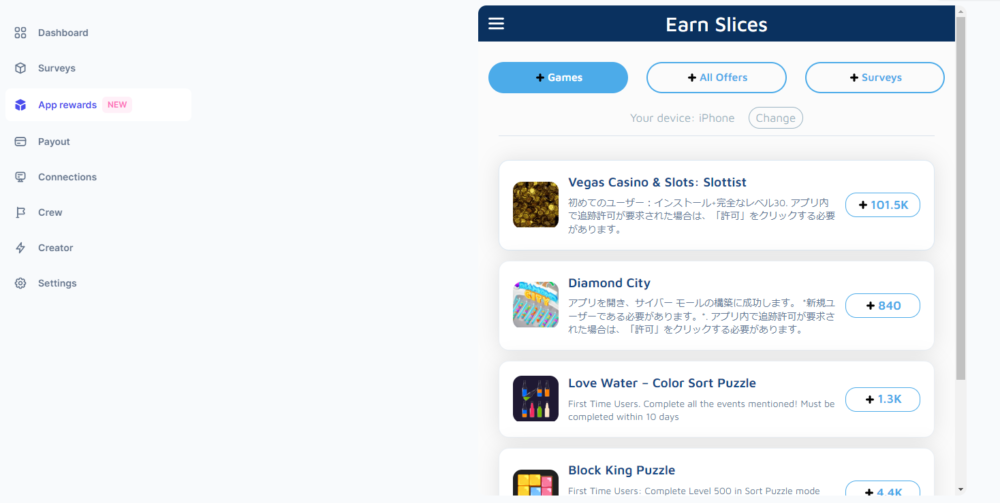
「Timebucks」について
今回は2個のサービスを紹介しよう。
Timebucksへの登録方法
“Timebucks”というサイトだ。右上の「SignUp」をクリック。
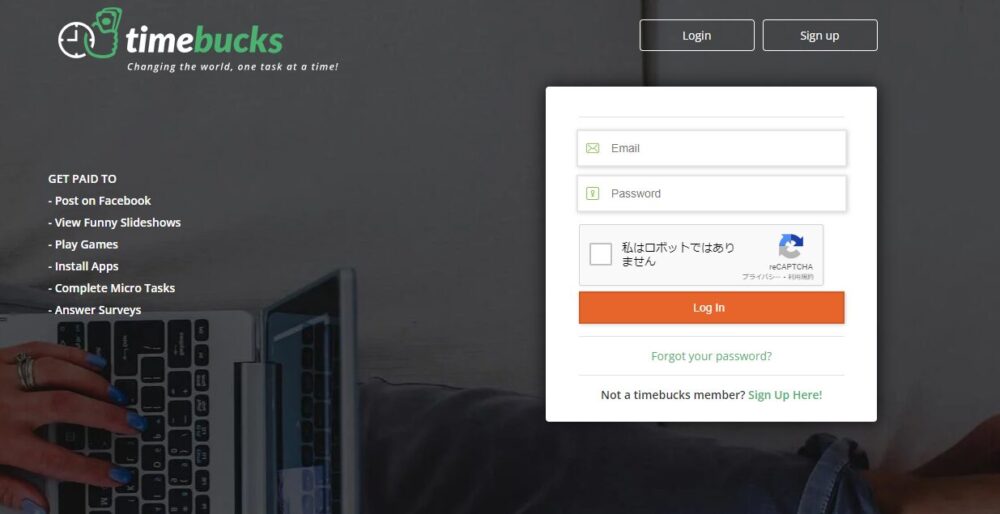
これがダッシュボードとなっている。
メールサービスから認証を済ませておこう。
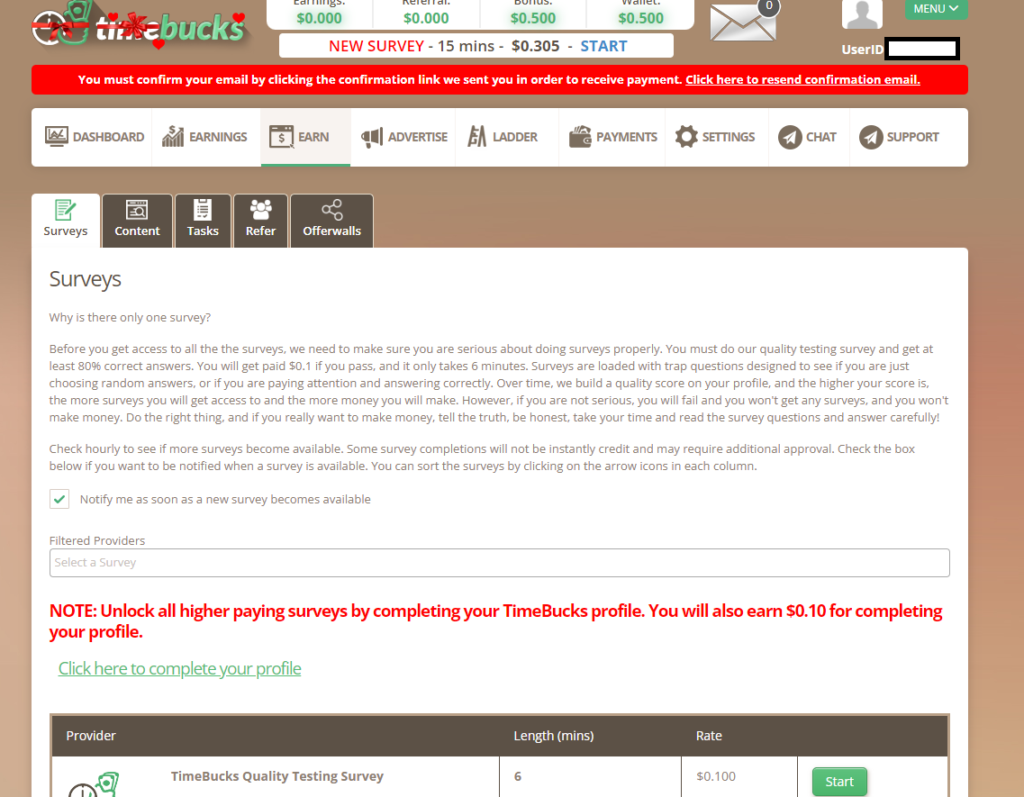
TimeBucksの使い方
とりあえずトップのメニューから「EARN」を選択する。
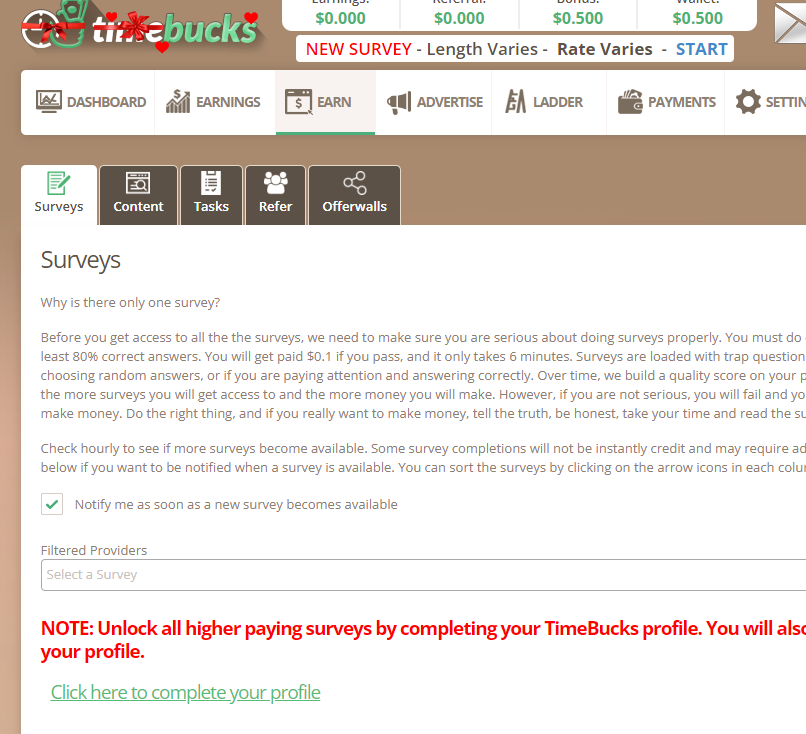
「機能をアンロックするためにはまずプロフィールを入力してね。入力してくれたらボーナスがあるよ」という表示に従って緑色のリンクをクリック。
簡単に埋めておこう。
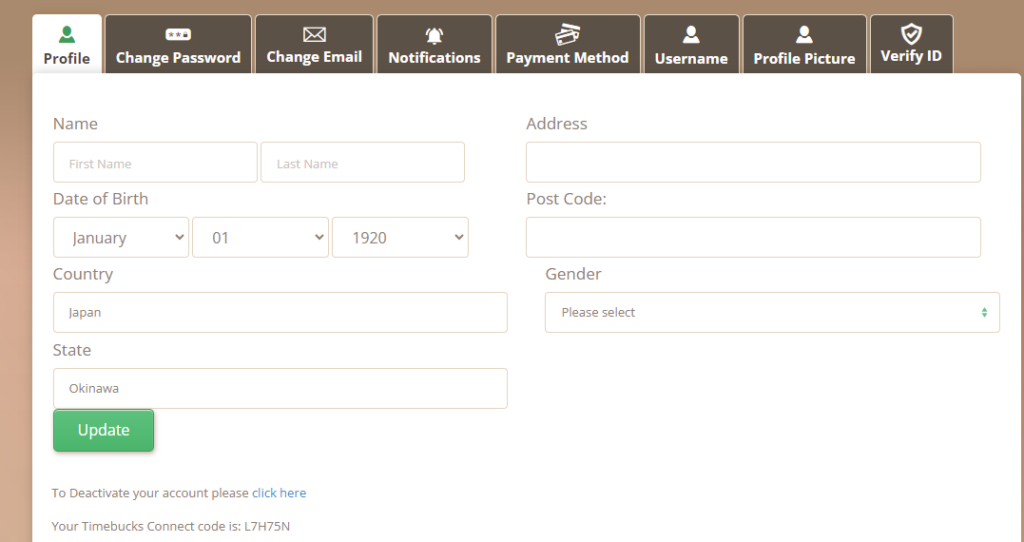
入力を終えると以下のページからアンケートに答えるよう促される。
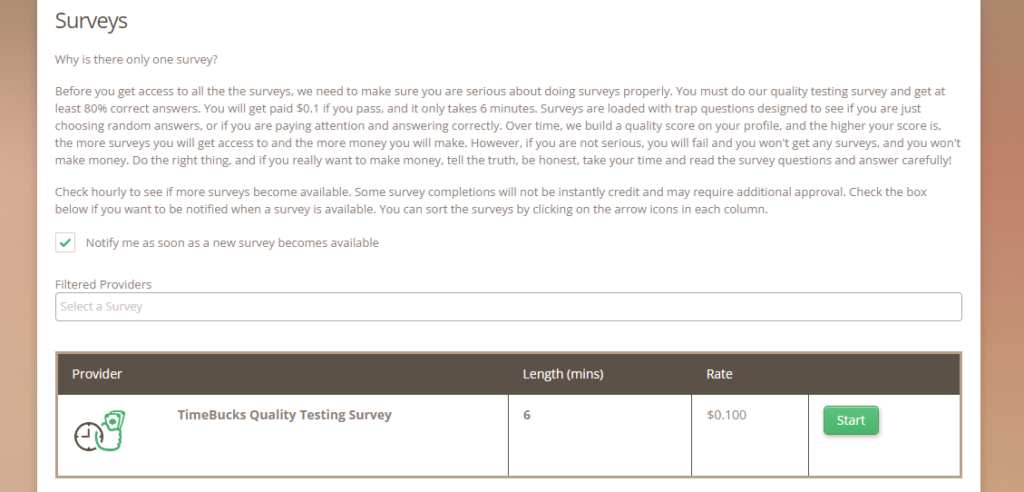
ふざけた内容であったが、既に0.7ドルの収益となった。自販機ドリンク1本ぶんは稼いだわけだ。

さて本命の広告クリックを見てみよう。
「EARN」の中の「Content」を見てみる。
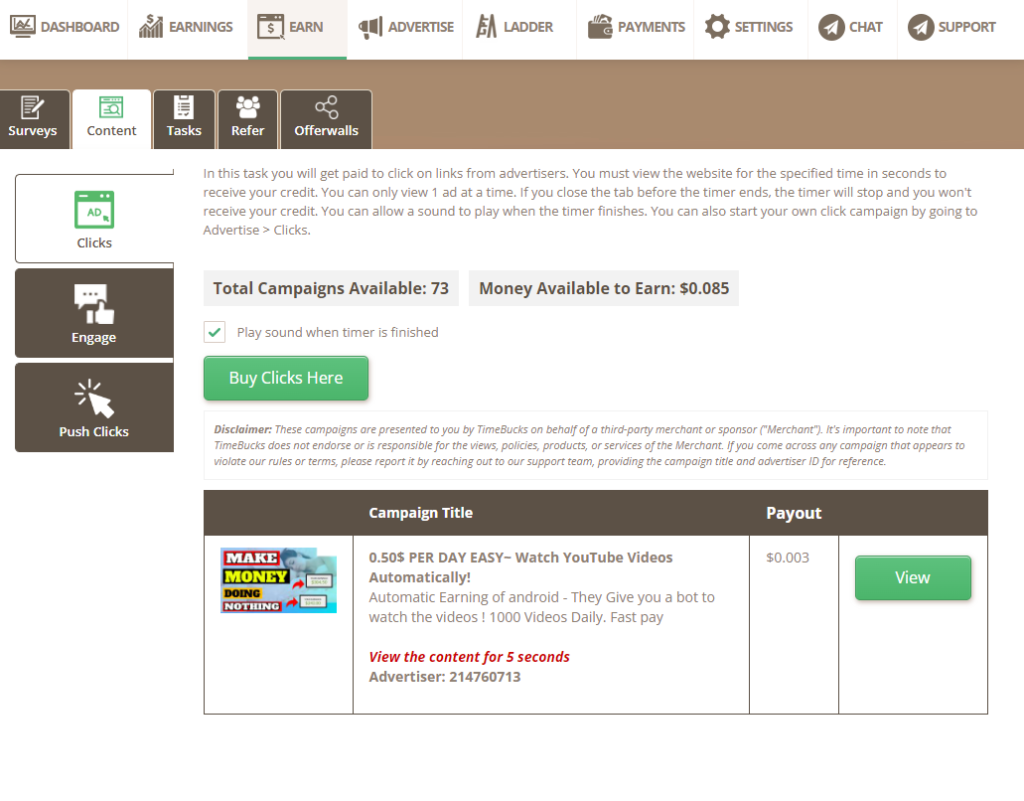
緑色の「View」をクリックした後、5秒間はそのページに留まるのが条件である。
しかしこれによって0.003ドルを稼げるようだ。
適当に見てから戻ってくると、「チャリーン」という音が鳴って残高が追加される。
微々たる額だが着実に稼いで行ける。

私が開いたタイミングでは人数が埋まってしまったようだが、広告を見るだけで稼げる項目はまだある。
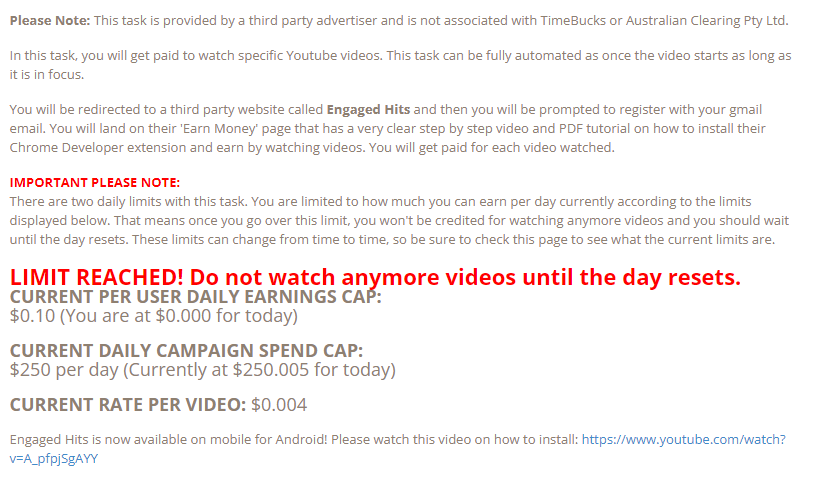
他にも一定時間に1回来る通知をクリックするだけでお金がもらえる機能がある。アクティブユーザー数を確保する施策なのだろう。